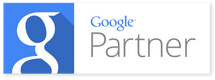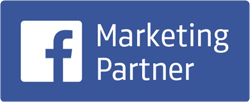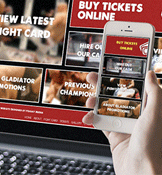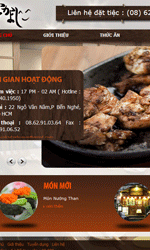hướng dẫn xây dựng email theo tên miền miễn phí với zoho mail
-

hướng dẫn xây dựng email theo tên miền miễn phí với zoho mail
-
Email theo tên miền riêng trên Zoho Mail cho miễn phí 10 email theo tên miền. Để tạo email theo tên miền miễn phí trên Zoho Mail đầu tiên bạn cần phải có tên miền. Để đăng ký tên miền bạn có thể vào đây đăng ký.
-
Khi đã có tên miền, các bước dưới đây sẽ hướng dẫn bạn tạo email theo tên miền miễn phí
Bước 1 – Truy nhập https://www.zoho.com/mail/zohomail-pricing.html chọn Sign UP

Bước 2 - Nhập tên miền vào ô vuông màu đỏ và chọn Add Domain

Bước 3 – Nhập các thông tin theo yêu cầu và kết thúc bằng Sign Up

Chờ trong giây lát để hệ thống của Zoho khởi tạo dịch vụ

Và kết quả nhận được thông báo.

Zoho sẽ hiện thông báo khởi tạo thành công với nội dung thông tin về tài khoản, với dịch vụ miễn phí bạn có:
- Lưu trữ email cho mỗi tài khoản: 5 GB
- Tên miền: kites.com.vn
- Số account : 25 tài khoản email theo tên miền kites.com.vn
- Số domain: 1
- Và có cơ hội được gia tăng số lượng tài khoản bằng cách tham gia chương trình giới thiệu người khác sử dụng.
Chọn Setup kites.com.vn in Zoho để thực hiện tiếp.

Nhận thông tin bản ghi CNAME

Truy nhập phần quản lý tên miền và thực hiện trỏ bản ghi này.

Trỏ xong bản ghi đợi 5 đến 10 phút để hệ thống cập nhật sau đó chuyển qua trang Zoho click vào Verify by CNAME và chọn Verify now

Xác minh thành công sẽ chuyển qua site mới tạo tài khoản admin.

Bây giờ bạn đã xác minh tên miền của bạn. Bây giờ bạn có thể tiến hành thêm người dùng và tạo ra các tài khoản cho họ bằng cách chọn Proceed to Add Users hoặc có thể bỏ qua bước này bằng cách chọn Skips

Bạn có thể tạo các email nhóm

Nhận thông tin bản ghi MX trong ô vuông đỏ và trỏ bản ghi này trong quản lý tên miền

Trỏ 2 bản ghi MX với giá trị trên

Ngoài ra để đảm bảo gửi mail không bị vào spam, Zoho khuyến nghị người dùng trỏ thêm 1 bản ghi SPF như sau:
- Tên bản ghi: @
- Loại: TXT
- Giá trị: v=spf1 mx include:zoho.com ~all

Sau đó quay lại trang Zoho bấm Next

Ta có thể bỏ qua bước này.

Thông tin hướng dẫn cấu hình nhận mail trên một số phần mềm mail client

Hướng dẫn truy nhập và đồng bộ mail trên thiết bị di động.

Hoàn thành cài đặt ban đầu cho email

Người dùng của bạn bây giờ có thể gửi và nhận email bằng tài khoản email @kites.com.vn của họ. Cùng khám phá các ứng dụng trực tuyến khác mà Zoho cung cấp như CRM, Dự án, hóa đơn và nhiều hơn nữa.
Để được trợ giúp trong việc sử dụng Zoho Web Mail, hãy truy cập https://www.zoho.com/mail/help/
Để được trợ giúp trong việc sử dụng Zoho Mail Admin Control Panel, thăm https://www.zoho.com/mail/help/adminconsole.
Giao diện webmail

Trong giao diện webmail bạn có thể lựa chọn Settting để cấu hình một số tính năng cho email; hoặc vào Control Panel để cấu hình quản trị, tạo mới các email khác

Trong control Panel người quản trị có thể thực hiện được các công việc như tạo tài khoản mới; đổi logo; cấu hình tùy biến..v..v

Để tạo tài khoản cho người dùng, ta thực hiện

Nhập các thông tin tài khoản và OK

Như vậy ta đã cấu hình xong, ngoài ra để đảm bảo gửi mail không bị vào spam, Zoho khuyến nghị người dùng trỏ thêm2 bản ghi sau:
- Bản ghi SPF như sau:
- Tên bản ghi: @
- Loại: TXT
- Giá trị: v=spf1 mx include:zoho.com ~all

- Bản ghi DKIM
Thông tin bản ghi người dùng tự thực hiện gen key.bằng cách vào Control Panel và thực hiện như bên dưới.
TXT Record name: Nhập giá trị tùy ý, giá trị này chính là tên bản ghi về sau sẽ sử dụng để trỏ bản ghi.

Và truy nhập quản lý tên miền để trỏ bản ghi này.

Sau khi trỏ thành công bản ghi, chờ 5-10 phút quay lại Zoho mail để kích hoạt DKIM

- Đổi URL truy nhập http://mail.tên-miền-của-bạn. Bạn cần thực hiện trỏ thêm bản ghi sau:
Name/ Host/ Alias/ CNAME
Value/ Points To/ Destination/CNAME
mail
business.zoho.com

Trỏ thành công các bản ghi này trong những lần sau khi truy nhập bạn chỉ cần gõ
CÁC TIN KHÁC
-
Dùng VBA lọc dữ liệu theo nhiều điều kiện từ 1 file rồi lấy kết quả dán vào 1 file khác
-
Xử lý giữ liệu trên Pivot Table
-
Facebook tung tính năng "hẹn hò" tại Việt Nam, bạn đã sẵn sàng dùng thử?
-
Hướng dẫn cách Crack Office 2013 Thành Công 100%
-
Chia sẻ key office 2010 professional plus mới nhất
-
fbclid là gì?
-
Cách trang trí văn phòng mùa giáng sinh
-
Thiết kế văn phòng mùa Giáng sinh
-
Lượng tìm kiếm 'xem Asiad ở đâu' tăng mạnh trên Google
-
Top 10 công ty thiết kế website chuyên nghiệp uy tín tại TPHCM
-
omnichannel là gì
-
Samsung Pay tích hợp thanh toán vào website
-
lập website bán hàng
-
Phần mềm thiết kế web
-
Công ty làm web
-
thiết kế web theo yêu cầu tphcm
-
Thiết kế web theo mẫu có sẵn
-
Công ty thiết kế website hàng đầu việt nam | TPhcm
-
Trân Chiến Cung Tên - Môn chơi mới của giới trẻ đã có mặt tại quận 7 tphcm
-
Hướng dẫn tạo web kinh doanh online miễn phí
-
Tạo shop bán hàng thời trang trên facebook nhanh chóng hiệu quả 100%
-
Du lịch biển đảo dịp hè cần chuẩn bị những gì
-
Thiết kế web 100 đô hay 500 đô
-
Làm sao để tăng like trên facebook
-
Hướng dẫn SEO web của bạn lên google hiệu quả bền vững
-
Hướng dẫn download phần mềm photoshop cs6 miễn phí
-
Công cụ marketing online hiệu quả mạnh mẽ
-
Hướng dẫn thủ tục thông báo, đăng ký web TMDT với Bộ Công Thương TPHCM
-
Khám phá ngôi làng tuyết phủ dưới 10°C lần đầu tiên xuất hiện tại TP.HCM
-
Đi đâu, ăn gì dịp Noel tại Sài Gòn